Калибровка экрана киа спортейдж 3
Добавил пользователь Валентин П. Обновлено: 04.10.2024
Перестал работать сенсор, экран нажимается верх ногами на магнитоле Teyes Spro и CC2L/CC2.
Обычно проблема заключается в сбросе калибровок сенсорного экрана. Если экран не отзывается на нажатия вообще, то придется подключить к USB-разъему компьютерную мышь и с её помощью выполнить действия, указанные далее в статье. Если же нажатия обрабатываются, но верх тормашками, то пытаемся нажимать нужные пункты с учетом инверсии, или же прибегаем к помощи внешней мышки.
Калибровка экрана
Переходим в системные настройки, нажав по шестеренке в нижнем правом углу главного экрана:

Откроются настройки магнитолы, переходим в Заводские настройки:
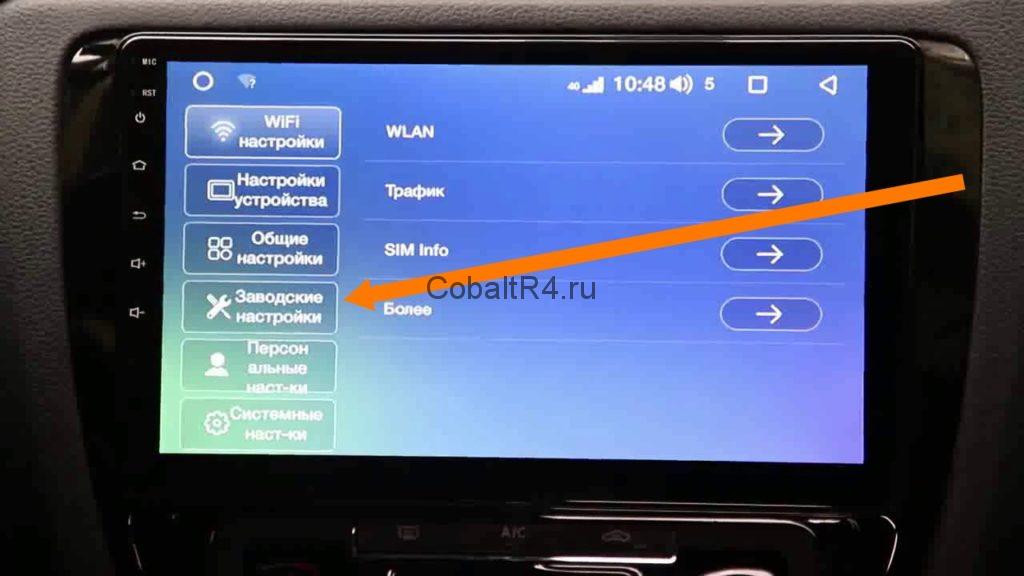
Магнитолой будет предложено ввести пароль для доступа к заводским настройкам. Опасаться этого не стоит, никакого сброса не произойдет. Вводим 168 и жмём “Да”:

Прокручиваем список вниз до пункта Обучение сенсора, выбираем его:
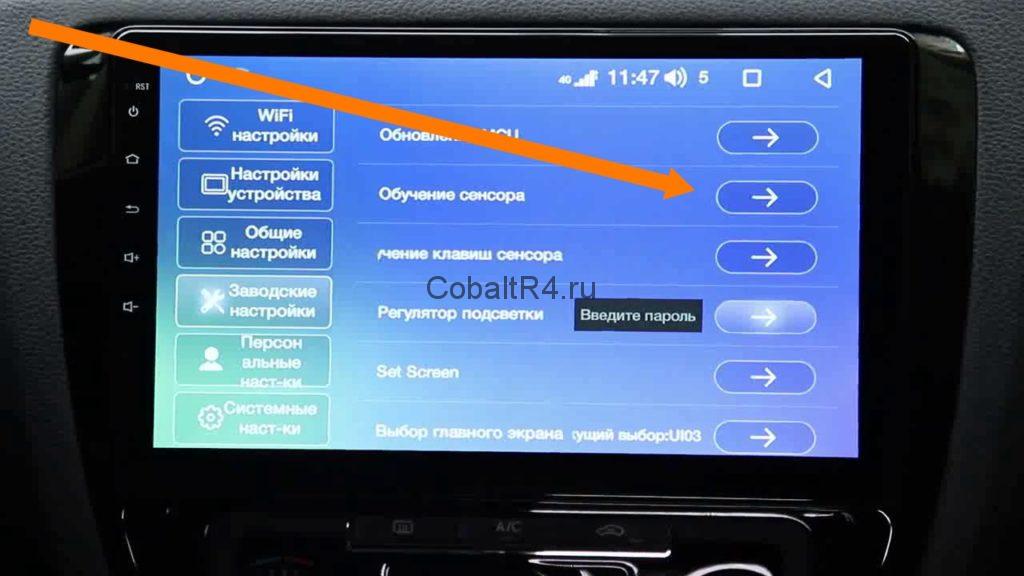
Появится окно калибровки, в котором необходимо нажимать по иконкам с целью, и делать это как можно точнее, так как это действие задаёт смещение реального касания от позиции на экране:
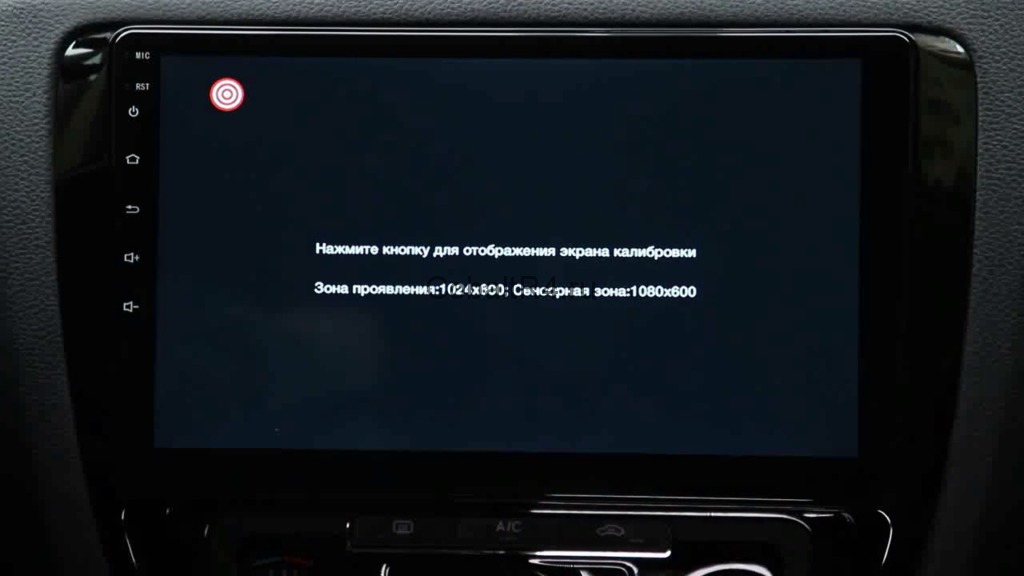
Начинаем нажимать по иконкам в углах:

После завершения процедуры перезагрузите магнитолу (выключите зажигание, откройте водительскую дверь, поставьте на охрану/центральный замок, и в обратной последовательности). Экран должен будет заработать. Если этого не произошло, значит имеет место физическое повреждение тач-скрина. В качестве примера можно глянуть статью по его замене на похожей магнитоле.
Калибровка сенсорных кнопок слева от экрана
По аналогии с калибровкой дисплея заходим в заводские настройки, вводим код 168, в списке прокручиваем до пункта Обучение клавиш сенсора:
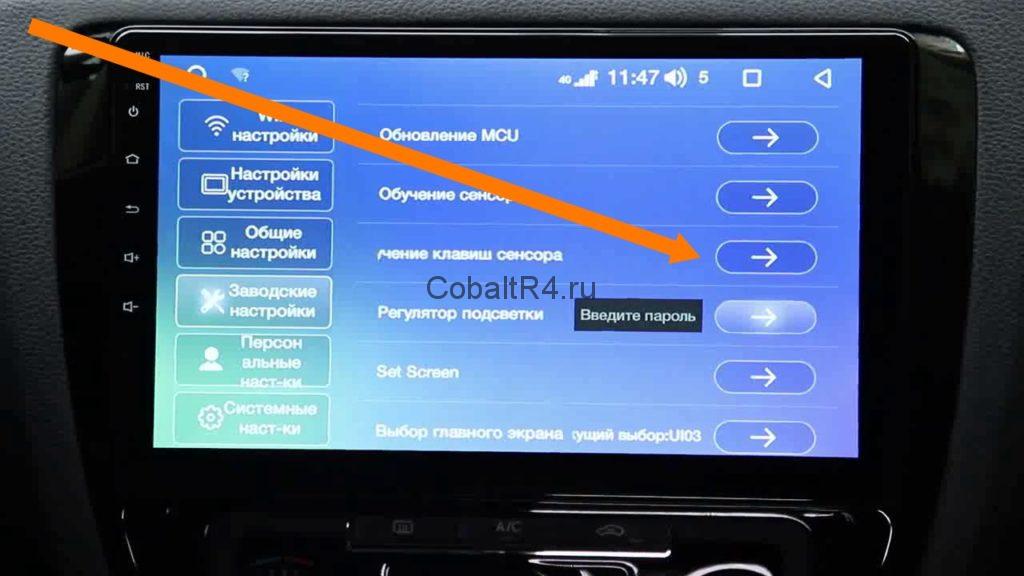
Откроется меню обучения клавиш:
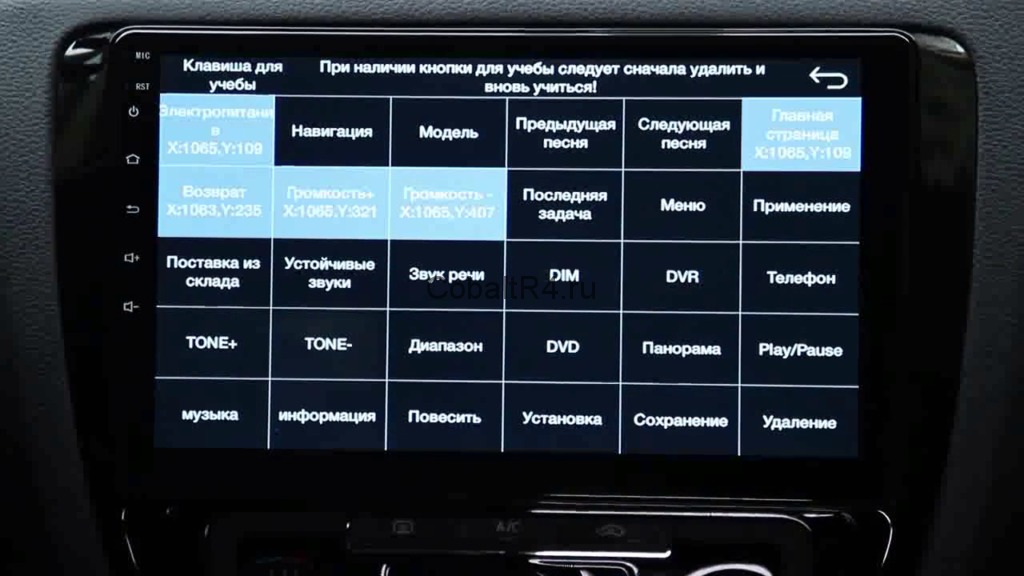
Сбрасываем текущие настройки путем нажатия Удаление в нижнем правом углу:
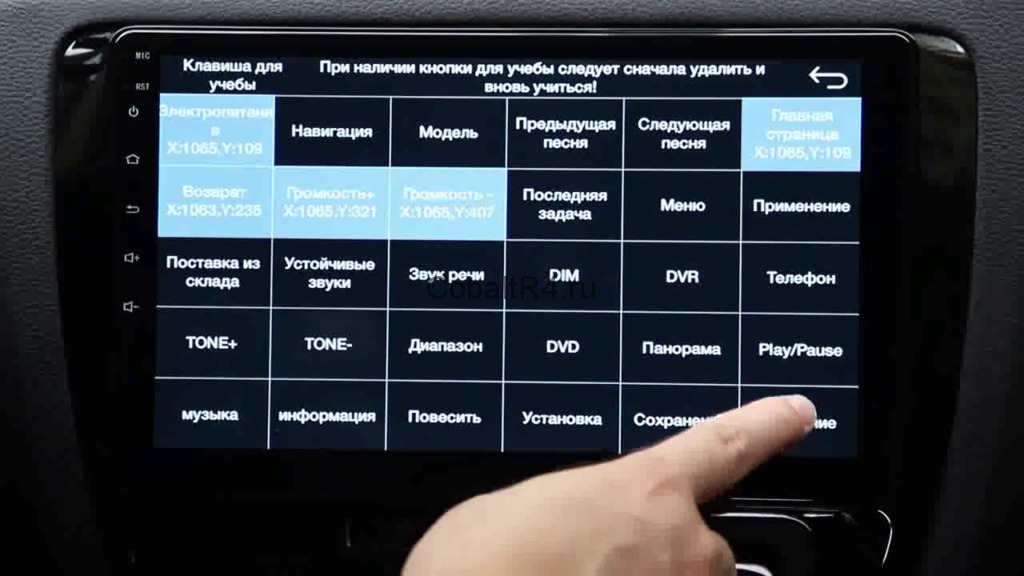
И приступаем к настройке кнопок на своё усмотрение. По умолчанию настраиваются следующие действия: Электропитание, Главная страница, Возврат, Громкость +, Громкость -.
На примере главной страницы сначала нажимаем Главная страница в правом верхнем углу:

Затем как можно аккуратнее и точнее нажимаем сенсорную кнопку с иконкой домика, удерживая палец на ней до окончания обучения:

Иконка Главная страница окрасится в голубой цвет, что указывает на успешное обучение кнопки. По аналогии повторяем процедуру с остальными кнопками.
После калибровки всех кнопок их необходимо записать в память MCU и сохранить. Для этого сначала нажимаем Сохранение в нижней строчке кнопок, затем Установка:
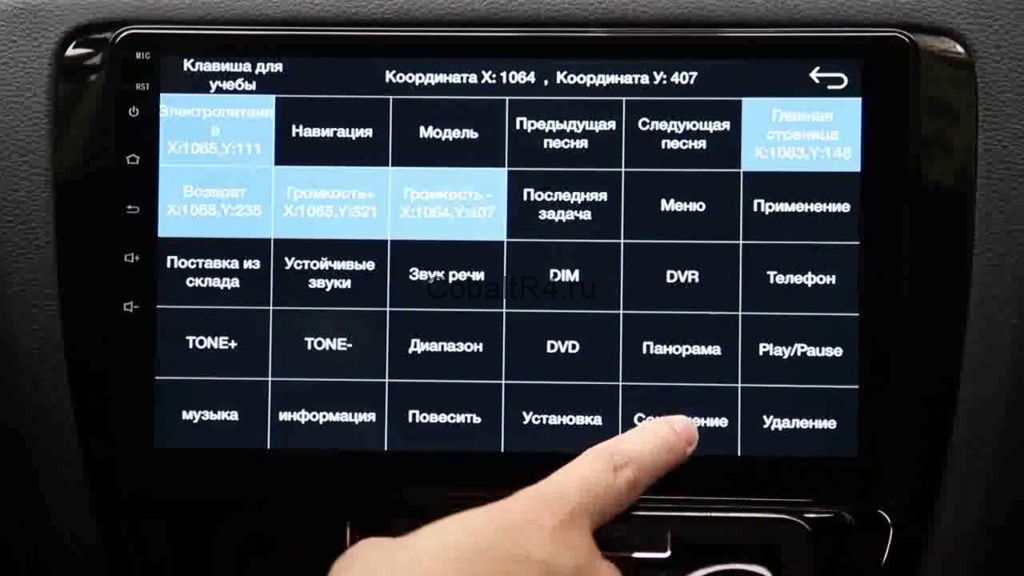
Выходим из меню калибровки и перезагружаем магнитолу. Если на этапе нажатия по сенсорной кнопке во время калибровки магнитола не подает никакой реакции, на лицо железное повреждение тачскрина. Учитывая, что он общий для дисплея и сенсорных кнопок слева, то замена производится полностью всего стекла. В качестве примера можно глянуть статью по замене на схожей магнитоле.
Где купить новый сенсор (тачскрин) для Teyes?
Как и всегда, на помощь к нам приходят китайцы. Тачскрин и экраны сами по себе универсальны для множества магнитол. Потому покупать можно любые, лишь бы совпали физические размеры и количество пинов на разъемах. В инженерных настройках любой магнитолы настраивается тип дисплея и тачскрина.
Но учитывая популярность магнитол Teyes, продавцы выделяют комплектующие для них в отдельные лоты. Сенсорная панель не стала исключением:

Проверенный лот, можно смело заказывать.
За сумму, равную чуть больше 1150₽ мы получаем вновь работоспособную магнитолу. Будь то механическое повреждение с полным выходом из строя, или же просто непрезентабельный внешний вид — с появлением комплектующих в свободной продаже это перестает быть проблемой.
Как откалибровать тачскрин на андроид после замены?

Варианты сенсоров:
- Емкостной – часто используемый, считается самым лучшим.
- Резистивный – это устаревший тачскрин который на сегодняшний день можно встретить в старых гаджетах.
Когда требуется выполнять калибровку тачскрина андроид?
Ниже приведены рекомендации, когда это требуется сделать:
- Когда телефон упал.
- Был облит водой.
- После замены защищающего пленочного покрытия.
- Через 1-2 месяца использования. Это нужно делать чисто для профилактики.
- После наклеивания стекла на дисплей.
- Когда только что приобрели гаджет не важно Б/У или новый.
- После замены экрана и тачскрина.
Ручная калибровка тачскрина android
Не на каждом смартфоне ее можно реализовать, так как у разных производителей она своя. Но кто знает возможно вам повезло.
- Перейдите в настройки, а затем переместитесь в «Настройки телефона».
- Нажмите «Калибровка телефона».
- Выйдет крестик крестик с мишенью по средине дисплея. Он отобразится на белом фоне. 3 раза нажмите на него.
- На этом процесс калибровки можно считать оконченным. Теперь проверьте откалибровался ли тачскрин.
Выполните перезагрузку телефона.
Калибровка благодаря приложениям
Принцип калибровки через утилиту практически такой же, как и в ручном режиме. Здесь лишь работает все в автоматическом режиме.
Вот список программ, с помощью которых вы можете выполнить калибровку андроид устройства:
- Touchscreen ремонт.
- Touchscreen Calibration.
- Display Calibration
- Screen Repair and Calibrator
- Display Calibration
- Touchscreen Monitor Calibration App
- Screen Test Pro
- Touch Accuracy
- Screen 911
- Accelerometer Calibration Free
- Touchscreen Repair & Calibration
- Touch Screen Calibration & Test
Примеры работы с приложениями
Power Bubble
Приложение имеется понятный интерфейс. Основные положительные качества:
- Интуитивно понятное использование.
- Распространяется бесплатно.
- Хорошо функционирует на телефонах и планшетах.
- Можно использовать полноэкранный режим.
- Хороший дизайн.
- В настройках можно выключить рекламу.
- Если угол нулевой, то будет издан звуковой сигнал.
- Приложение можно переустановить на сменный носитель SD карту.
- Спящий режим легко отключается если это нужно.
- Угол можно закреплять кликом или жестом.
- Благодаря специальному дисплею идет точное отображение угла наклона в градусах.
- Если нужно, то вы можете выполнить блокировку ориентации экрана.
Чтобы начать пользоваться приложением достаточно запустить ее и в настройках выбрать вид ориентации. Ну или поставить вариант «Авто» и запустить калибровку по уровню.
Для реализации этой цели смартфон ставится горизонтально. На короткое время жмется кнопочка калибровки. Она располагается слева дисплея. На сенсорной панели появится надпись Calibration, а затем Wait. Утилита будет готова к работе в тот момент, когда на дисплее станет видно нулевое значение градуса.
TouchScreenTune
Это очередное приложение для настройки тачскрина андроид. За счет него повысится оперативность и чувствительность.
Основные плюсы:
- Бесплатное.
- Для быстрого запуска программы можно создавать ярлык.
- Если стоит защитная пленка на тачскрине приложение даст возможность увеличить чувствительность сенсора.
- В приложение можно подключить игнорирование даже от прикосновения от ладони. Это функция отлично подойдет если вы пользуетесь стилусом.
Clinometr
Это профессиональный софт, подходящий для точной настройки чувствительности в IpodTouch или IPhone. Его можно применять для разрешения простых задач или наиболее сложных. Например, где требуется замерить наклон гаджета очень точно.
Основные плюсы:
Калибровка тачскрина android через инженерное меню
Данный способ считается самым лучшим.
Алгоритм действий:
Небольшой примерчик входа в инженерное меню на устройстве Сяоми Ми 5.
Ряд кодов для разных моделей телефонов
Возникающие сложности с калибровкой
Если калибровка завершилась провалом, то рекомендуется попробовать все повторить с помощью иного приложения. Или выполнить банальную перезагрузку гаджета. Иногда помогает.
Так же есть вариант обратится в сервисный центр. Возможно у вас более серьезная проблема. Тачскрин android может работать плохо по причине аппаратного сбоя или производственного барка.
Нужно понимать, что порой смартфону требуется выполнить настройку чувствительности экрана чтобы он в дальнейшем качественно работал.
Протестировать экран гадежета можно осуществить без перчаток. Но если нужно можно их одеть.
Выше приведенные способы помогут откалибровать тачскрин на андроид после замены и повысить его чувствительность.
Как инвертировать тачскрин на планшете?
Чтобы это сделать достаточно просмотреть это видео.
Как лечить фантомные нажатия тачскрина?
По сути это системные сбои, из-за которых сенсорный экран функционирует неправильно. То есть смартфон может срабатывать без воздействия человека.
Причины:
- Программный сбой. Нарушение работы операционной системы или одного из ее приложений.
- Аппаратная проблема. Это говорит о том, что вышла из строя какая-то деталь.
Распространенные причины плохой работы тачскрина:
- Механические повреждения смартфона.
- Плохой резистивный экран.
- Падение и удар гаджета.
- Хлипкое качество сборки.
Лучше всего отнести аппарат в сервисный центр, но можно попробовать выполнить процедуру калибровки, описанную в этой статье. Возможно это поможет убрать фантомные нажатия тачскрина.
Самый крайний случай сброс
Можно попробовать выполнить сброс настроек к заводским. Перед этим желательно скопировать на компьютер или флешку все ваши данные.
Для лечения фантомных нажатий путем сброса проследуйте по этому алгоритму:
- Перейдите в «Настройки».
- Затем переместитесь в «Личные данные».
- Далее выберите «Сброс и восстановление».
- Проскрольте страницу и отыщите надпись: «Возврат к заводским настройкам».
- Выполните сброс настроек.
- В новом открывшемся окне подтвердите свою операцию.
Обычно если причиной была ошибка в программном обеспечение, то после проделанной процедуры тачскрин смартфона начинает работать без всяких проблем.
Как прописать и отключить датчик давления в шинах «Киа Спортейдж 4»: что делать, если горит датчик давления
Современные автомобили в помощь водителям «напичканы» электронными системами и ассистентами. Зачастую количество и функционал приборов ставят автовладельцев в тупик: как устроены, принцип действия, способы обслуживания. Такие вопросы вызывает и датчик давления в шинах «Киа Спортейдж» 4-го поколения. Устройством оборудованы топ-версии модели.
Что такое датчик давления
Часть электронных элементов автомобиля поддерживают основные узлы и агрегаты в оптимальном рабочем состоянии. Другие, как датчик давления в шинах «Киа Спортейдж» 2017-2019 гг., обеспечивают безопасное передвижение на машине.

Многие водители не придают должного значения давлению в покрышках: 40% автовладельцев измеряют показатель раз в год, остальная часть собственников делает это периодически. Теперь «стучат по баллонам» только бывалые автомобилисты.
Между тем, недокачанные колеса, представляют угрозу жизни и здоровью экипажа авто. Кроме того, повышается расход горючего, удлиняется тормозной путь, резина изнашивается быстро и неравномерно. Чтобы привлечь внимание водителя к контролю важного параметра, военные инженеры придумали автоматический сенсор измерения давления воздуха внутри покрышки – TPMS. Изначально девайсы предназначались для военной техники, и лишь позднее перешли на транспортные средства премиального сегмента.
Датчик давления шин «Киа Спрортейдж» 4 – миниатюрное устройство, состоящее из корпуса и заключенных в него нескольких элементов. Внешне аксессуар выглядит как декоративная заглушка на камеру покрышки.
- электронный манометр для измерения давления воздуха в шинах;
- радиопередатчик, работающей на одной, фиксированной, частоте;
- аккумуляторная батарея как элемент питания устройства;
- пружинный фиксированный контакт.
Корпус измерителя помещают внутри колеса, откуда он и «ведет прямую трансляцию» о фактическом давлении газа в полости.
Штатный оригинальный прибор производства компании Mobis имеет каталожный номер 52933D9100. В случае поломки автоаксессуара производитель рекомендует устанавливать оригинал либо подходящий по параметрам аналог (должна совпадать частота сенсоров).
Как работает датчик
Основой работы системы контроля стало радиоволновое излучение.
Передача данных с автошин на пульт управления происходит следующим образом:
- На колесо монтируют датчик давления в шинах «Киа Спортейдж» 2018. Здесь он собирает показатели в режиме онлайн.
- Полученную информацию прибор передает через Bluetooth трансиверу.
- Происходит обработка сведений: программа сравнивает эталонные значения с фактическими данными. Если показатели ниже заданных значений, программа оповещает собственника световым сигналом.
- Предельные показатели давления автовладелец может устанавливать самостоятельно.

Измерители просчитывают давление, сравнивая угловое вращение каждого колеса в отдельности. По этим скоростям легко просчитать расстояние, которое скаты проходят за один оборот. Если в авторезине будет разное давление, то изменится наружный диаметр покрышек, и, соответственно, пройденный за один оборот колеса путь. Такие изменения человеческий глаз уловить не может, но сенсор регистрирует мгновенно.
Наружный диаметр автошин может измениться по причинам:
- вы поставили запаску;
- установили одно или два колеса с другим протектором или размером;
- прокололи шину;
- машина неравномерно нагружена;
- на колеса одеты противоскользящие браслеты.
Когда присутствует одна или две из перечисленных причин, датчик давления в шинах «Киа Спортейдж» 4 подаст сигнал о разнице показателя. Предупрежденный собственник устранит несоответствие: плавно снизит скорость, не тормозя резко и не выворачивая руль. Затем нужно остановиться, проверить целостность резины, подкачать спустивший скат.
Где стоят сенсоры давления
Девайсы располагают внутри покрышки, непосредственно на ниппеле камеры. Это лучшее место, так как деталь защищена от вандалов и механических воздействий (ударов), а также на запчасть не попадают осадки, грязь.
Как прописать новые
Контроллеры выходят из строя из-за перепада температур, механического воздействия. Если вы обнаружили, что девайс не работает, купите новую деталь.
Далее поступите следующим образом:
- Поставьте машину на ровную поверхность, активируйте ручник, подложите под колеса противооткатные башмаки.
- Поддомкратьте колесо, на котором будете менять датчик.
- Разбортируйте, снимите скат.
- Открутите и удалите старый контроллер.
- Установите новый элемент, затянув крепления.
- Соберите все на место, накачайте шину до нужного значения.

Далее по логике нужно прописать датчик давления в шинах «Киа Спортейдж» 4. Однако ничего делать больше не нужно: если вы правильно подобрали запчасть и радиочастота элементов совпадает, то новый прибор пропишется автоматически. Сенсоры «Спортейджей» – мультпротокольные программируемые аппараты, которые не нуждаются в принудительной привязке.
После монтажа новой детали покатайтесь по ровной дороге 5-10 минут на скорости 25-30 км/ч: сенсор начнет корректно отображать параметр давления.
Как отключить сенсоры
Система мониторинга давления в скатах – полезная опция. Однако чуткие датчики срабатывают чаще, чем того хотелось бы владельцам «Киа Спортейдж» — и, случается, ложно.
На тематических форумах автомобилисты ведут жаркие дискуссии о целесообразности прибора. Здравых голосов, ратующих за установку девайса, больше. Но некоторые водители ищут способ, как отключить датчик давления в шинах на «Киа Спортейдж».
Самый постой вариант – убрать плавкую вставку, предохраняющую цепь питания TPMS от короткого замыкания.
Еще один способ: можно поднять давление в шине выше нормы: датчики устроены так, что при превышении показателя «молчат». Многие водители прибегают к отключению сигнализаторов, когда меняют сезонную резину.
Но это неверный подход к делу. Лучше иметь два идентичных комплекта радиопередатчиков. Цена набора контроллеров немаленькая (от 800 до 5 000 руб.), но пренебрегать безопасностью нельзя.

Если вы решили избавиться от девайса на программном уровне, обратитесь в сервисный центр с оригинальным оборудованием. Сервисмены понесут ответственность, если в случае аварии будет доказано, что несчастье произошло по причине спущенного колеса, а индикатор был отключен. Поэтому официалы никогда не вмешиваются в прошивку авто.
Как сбросить датчик давления
Когда контроллер подает беспрерывный сигнал об отклонении давления в шинах, а проверка показывает норму, нужно сбросить индикацию на доске приборов.
Для этого изучите четыре способа:
- Проезжайте с постоянной скоростью 80 км/ч 15 км, затем выключите двигатель. После очередного включения зажигания иконка погаснет.
- Перезагрузите сенсорную систему: поверните ключ в замке зажигания, но не заводите мотор. Далее нужно в зажатом состоянии подержать клавишу сброса (под рулевым колесом) пока индикаторная лампочка не мигнет трижды. Теперь включите двигатель: работая в течение 15-20 минут, он даст возможность ЭБУ откалибровать все датчики. Надоевший значок погаснет.
- Подкачайте шины на 0,2 бара выше нормы. Если индикатор продолжает гореть, спустите воздух до нуля, снова накачайте покрышки. Теперь на скорости 25 км/ч проезжайте несколько километров – иконка погаснет.
- Скиньте минусовую клемму с аккумулятора. Заведите двигатель, включите клаксон – так вы потратите остатки энергии и дадите компьютеру перезагрузиться.
Обычно помогает один из предложенных способов: выберите подходящий для вас.
Что делать, если горит датчик давления
Предпринятые меры не дали результата и индикатор продолжает гореть – ищите причину в приборе мониторинга. Ею может быть поломка в момент шиномонтажа, некорректно калибровка или севшая батарейка устройства. Отнесите автоаксессуар в дилерский центр: ремонт с помощью спецоборудования займет несколько минут.
Датчик давления в шинах «Киа Спортейдж» 4 горит, если одна из автопокрышек незаметно спускает воздух. Проблемы могут возникнуть внутри системы: тогда загорается и индикатор ABS. Отгоните машину к официалам на профессиональную диагностику.
1.50.2 ИНФОРМАЦИОННЫЙ ДИСПЛЕЙ (если имеется)
Информационный дисплей позволяет контролировать ряд параметров и настроек при помощи панели управления, например:
1. «Display» (дисплей)
Переключение в режим регулировки настроек дисплея, таких как яркость и контрастность. См. п. «Настройки дисплея (если имеется)» далее в этом разделе.
2. «Audio» (аудиосистема)
Режим настройки параметров аудиосистемы. См. п. «Аудиосистема» далее в этом разделе.
3. «Navigation» (навигационная система)
См. отдельное «Руководство по эксплуатации навигационной системы».
4. «Volume /Beeps» (громкость и звуковые сигналы)
Регулировка уровня громкости голосовых команд, телефона и т.д., а также включение и отключение звукового сигнала, подтверждающего нажатие на кнопки. См. п. «Радиоприемник AM-FM с CD-чейнджером на 6 компакт-дисков» далее в этом разделе.
5. «Рпопе» (телефон)
Изменение настроек телефонной системы «Hands Free». См. отдельное «Руководство по эксплуатации навигационной системы».
6. «Voice Recognition» (распознавание голосовых команд)
См. отдельное «Руководство по эксплуатации навигационной системы».
7. «Clock» (часы)
См. отдельное «Руководство по эксплуатации навигационной системы».
8. «Language» (язык)
См. отдельное «Руководство по эксплуатации навигационной системы».
ОРГАНЫ УПРАВЛЕНИЯ
Управление дисплеем осуществляется путем выбора пунктов меню на экране при помощи кнопок управления и кнопки ENTER на панели управления аудиосистемой. Для выбора нужного пункта меню на экране, перемещайте курсор влево-вправо или вверх-вниз. Активный пункт меню выделяется на экране яркой подсветкой. Для того чтобы подтвердить выбор выделенного пункта меню, нажмите на кнопку ENTER .
НАСТРОЙКИ ИНФОРМАЦИОННОГО ДИСПЛЕЯ (если имеется)
ДНЕВНОЙ/НОЧНОЙ РЕЖИМ
Вы можете по своему усмотрению установить дневной или ночной режим дисплея. Дисплей автоматически переключается в ночной режим работы после включения приборов внешнего освещения автомобиля. Для того чтобы вручную переключить режим дисплея, дважды кратковременно нажмите на кнопку OFF.
ВЫКЛЮЧЕНИЕ ДИСПЛЕЯ
• Для того чтобы выключить дисплей, нажмите на кнопку SETTING, расположенную на панели управления, и затем выберите пункт меню «Display».
• Отмените выделение пункта «Display ON», и дисплей выключится. Для более быстрого доступа к функциям «Display ON» и «Display OFF», нажимайте на кнопку OFF по крайней мере, в течение 2 сек.
РЕГУЛИРОВКА ЯРКОСТИ
Для того чтобы отрегулировать яркость дисплея, нажмите на кнопку SETTING , расположенную на панели управления. Затем выберите пункт меню "Display-, опустите курсор вниз и выберите пункт «Brightness-. Отрегулируйте яркость при помощи правой или левой стрелки. Установленная настройка дисплея будет действительна для того режима (дневной/ ночной), который был активен при регулировке.
Примечание: Вы также можете получить доступ к регулировке яркости, нажав кнопку OFF один раз. После этого в нижней части дисплея появится полосовой индикатор настройки яркости. Для регулировки яркости следуйте изложенной выше процедуре или вращайте регулятор влево или вправо.
РЕГУЛИРОВКА КОНТРАСТА
Для того чтобы отрегулировать контрастность дисплея, нажмите на кнопку SETTING, расположенную на панели управления. Затем выберите пункт меню «Contrast». Отрегулируйте контраст при помощи правой или левой стрелки. Установленная настройка дисплея будет действительна для того режима (дневной/ ночной), который был активен при регулировке.
РЕГУЛИРОВКА ФОНА
Для того чтобы изменить настройку фона, нажмите на кнопку SETTING, расположенную на панели управления. Затем опустите курсор вниз, выберите пункт «Background Colour» и нажмите на кнопку ENTER. Цвет фона дисплея изменится с темного на светлый или наоборот. Установленная настройка дисплея будет действительна для того режима (дневной/ночной), который был активен при регулировке.
НАСТРОЙКА ЧАСОВ
Для подробной информации см. отдельное «Руководство по эксплуатации навигационной системы».
ИНФОРМАЦИЯ ОБ АВТОМОБИЛЕ
Нажмите на кнопку INFO, расположенную на панели управления, для того чтобы открыть окно с информацией об автомобиле. Меню информации об автомобиле содержит следующие пункты, выбрав которые Вы получаете доступ в соответствующие окна.
• Fuel Economy (информация о расходе топлива)
• Drive Computer (бортовой компьютер)
• Maintenance (техническое обслуживание)
• Where am I? (где я нахожусь?)*
• GPS Current Location Info (информация GPS о текущем местонахождении)*
• Navigation Versions (варианты навигации) *
См. отдельное «Руководство по эксплуатации навигационной системы».
FUEL ECONOMY (ИНФОРМАЦИЯ О РАСХОДЕ ТОПЛИВА)
• На дисплей выводятся параметры «Average Fuel Economy» и «Distance to Empty».
• Чтобы обнулить показания Average Fuel Economy, выделите виртуальную кнопку -Reset- и нажмите на кнопку ENTER.
• Если выделить пункт меню «Fuel Economy Record» и нажать на кнопку ENTER, то на дисплей будет выведен график и численные значения среднего расхода топлива за предыдущие периоды, начало и конец каждого из которых определяются обнулением показаний с помощью виртуальной кнопки «Reset».
DRIVE INFORMATION (ИНФОРМАЦИЯ 0 ПОЕЗДКЕ)
• На дисплее будут отображаться параметры «Elapsed Time» (время поездки), «Driving Distance»(пройденное расстояние) и «Average Speed» (средняя скорость движения). Для того чтобы обнулить какой-либо параметр, выделите виртуальную кнопку «Reset» и нажмите на кнопку ENTER.
• Для одновременного обнуления всех показаний маршрутного компьютера выделите виртуальную кнопку «Reset АН» и нажмите на кнопку ENTER.
MAINTENANCE INFORMATION (ИНФОРМАЦИЯ О ТЕХНИЧЕСКОМ ОБСЛУЖИВАНИИ)
• Для того чтобы запрограммировать напоминание о необходимости определенной операции технического обслуживания (например, замена шин, замена приводных ремней, замена фильтра воздухоочистителя, замена масляного фильтра и т.д.) выделите соответствующее напоминание (Reminder) и нажмите на кнопку ENTER.
• В приведенном на рисунке примере выбран пункт «Reminder 1» (напоминание 1). На рисунке показано, как установить пробег до выполнения конкретной операции технического обслуживания.
1. Установите значение "Interval" (межсервисный пробег) при помощи стрелок или джойстика на панели управления. Для того чтобы определить интервал, установленный для определенной операции технического обслуживания (например, для замены шин, замены ремня газораспределительного механизма, замены фильтра воздухоочистителя, замены масляного фильтра и т.д.), обратитесь к отдельной Гарантийной книжке, где приведен график регламентного технического обслуживания автомобиля.
2. Выделите пункт меню «Reset Distance» (Установить пробег) и установите новую величину интервала технического обслуживания для «REMINDER 1» (напоминание 1).
3. Для того чтобы после окончания установленного пробега на дисплей автоматически выводилось напоминание MAINTENANCE (техническое обслуживание), выберите при помощи джойстика пункт «Interval Reminder» (напоминание об окончании пробега) и нажмите на кнопку ENJER. Треугольный указатель над шкалой пробега изменит свой цвет с черного на белый, и загорится оранжевый индикатор ON.
4. Чтобы переключить дисплей обратно в меню MAINTENANCE, нажмите на кнопку на панели управления.
5. После достижения установленного пробега на дисплее появится предупреждение о необходимости технического обслуживания. После этого можно установить новое значение пробега до технического обслуживания, как было описано выше.
Тема: Постоянная проблема с правильной установкой руля при выполнении развала-схождения
Постоянная проблема с правильной установкой руля при выполнении развала-схождения
Имеет место постоянная проблема поставить руль ровно при выполнении развала.
Первый раз делали на 1000 км пробега, заезжал 6 раз на развал, пока руль поставили ровно, постоянно то вправо, то влево стоит.
После того как поставили ровно, ездил 9000 и наслаждался.
Второй делали развал на 10000, заезжал 5 раз, пока смогли поставить ровно.
Ездил 5000 после этого и радовался.
Сейчас на ТО 15000 поменяли по гарантии два рулевых наконечника, и началось.
4 раза заезжал-выезжал, руль стоит криво, потом на пятый раз показалось что вроде нормально, было уже темно и поздно-уехал.
При этом ребята на этом ОД говорят, что это только я им постоянно мозги полоскаю, а с другими машинами у них проблем нет.
На следующий день поехал, руль стоит немного вправо.
Не стал ехать и опять морочить голову людям, поехал к другому официальному дилеру, заплатил деньги и попросил поставить руль ровно.
Переделали развал, выехал-руль вправо.
Ещё раз подправили, выехал-руль вправо.
Заезжаю назад, развальщик говорит-ставьте руль ровно, я ставлю, и компьютер показывает, что развал стоит идеально.
А выезжаешь - руль криво.
Откалибровали Электроусилитель руля, выезжаю - руль теперь стоит влево, ещё больше чем стоял вправо.
Развальщик плюётся и говорит, что это с этими машинами постоянная история, что я с этой проблемой уже третий.
Сказали, будем исправлять электроусилителем.
Короче со мной садится электрик с компьютером, мы едем, и периодически останавливаемся и корректируем электроусилитель, то немного вправо, то влево.
Я говорю, куда сдвинуть, а он сдвигает коррекцию.
Короче скажу так, почти как бы вроде всё нормально поставили, но всё равно блин что то вот как то немного не так как было, езжу и нервничаю.
А проблема просто напросто такая:
Знаете, как выполняется калибровка электроусилителя? Ответ - наугад.
По идее ставиться правильно развал и руль, и после этого коррекция сбрасывается на ноль. И после этого по идее всё всё должно быть хорошо и всё должно ровно стоять.
Но по факту так нифига не получается, выезжаешь и руль стоит криво, и тогда мы начинаем исполнять танцы с бубнами, крутить развал и электроусилитель в разные стороны.
Если бы была какая то калибровка, которая ставила бы электроусилитель в правильное положение, то можно было понимать, что электроусилитель стоит правильно, и все остальные проблемы только от развала, но никакого правильного положения не существует, ставь его кому как нравиться.
Берёшь, поворачиваешь руль немного, и сбрасываешь коррекцию на ноль, он запоминает это положение как нулевое. Вот и вся калибровка.
А ведь положение руля развалом тоже ставится как хочешь.
Короче теперь всё это сделать и совместить правильно становиться если не невозможной задачей, то весьма и весьма трудновыполнимой.
Калибровка экрана Андроид за 3 минуты!

Отдельные владельцы девайсов на операционной системе Аndroid, которые оснащены сенсорными дисплеями, могут иногда столкнуться с нежелательной проблемой «непослушания» экрана. Другими словами, когда касание стилусом либо пальцем в определённой точке тачскрина, гаджет воспринимает как совершенно иную команду.
Или бывают ситуации, когда сенсор выполняет команды лишь после третьей или четвёртой попытки. Как правило, причиной данных проблем выступает некорректная работа самого экрана, для чего и необходимо проводить калибровку тачскрина девайса.
Срочная и правильная калибровка тачскрина на андроид может потребоваться практически во всех случаях, если смартфон падал с какой-либо высоты, а после случайного попадания девайса в водную среду данная процедура носит обязательный характер.
Также калибровка сенсора на андроид потребуется после ремонтных работ по замене экрана, появлению водного пятна под стеклом экрана и после перенесённых других, на первый взгляд, незначительных повреждениях.
Для проверки необходимости проведения данной процедуры необходимо осуществить следующие действия:
- Снять защищающую экран специальную плёнку (для обеспечения максимально правильной работы сенсора);
- Ввести любую букву либо цифру;
- При несоответствии нажатой на экране гаджета кнопки и набранной информации настройка тачскрина необходима.
Основные способы калибровки
Применяются два способа для приведения в соответствие сбитый с нормального положения сенсор-датчик.
К данным основным методам относятся:
- Использование специальных программ для системы андроид;
- Самостоятельная корректировка.
Необходимо заметить, что у многих брендов (Samsung, HTC, Nokia и иных устройств на андроиде) действия по калибровке практически ничем не отличаются друг от друга и являются идентичными.
Изготовители Android-девайсов, как правило, могут использовать два типа сенсора:
Калибровка тачскрина средствами андроид
В случае отсутствия доступа к ассортименту Google Play дисплей андроид-устройства можно без особых проблем настроить другим способом.
Пошаговая инструкция в этом случае может выглядеть таким образом:
- Перейти в гаджете в меню «Настройки»;
- Выбрать пункт «Настройки телефона;
- Найти надпись «Калибровка, нажать на кнопку;
- На экране появится мишень-крестик, которая имеет внутри точку;
- Нажать в данный центр появившейся мишени не менее трёх раз.
После проведённых действий устройство самостоятельно произведёт запоминание касаний. Таким образом калибровка будет считаться оконченной. После завершения процедуры настройки необходимо проверить работу тачскрина по результату нажатия определённого символа на экране, который должен появиться после его введения.
Приложения для калибровки экрана андроид
Провести настройку сенсора можно с использованием специального программного обеспечения. В свободном и бесплатном доступе в интернете найдётся необходимый софт для того, чтобы успешно осуществить этот процесс.
Программы достаточно несложные в установке и работе. Но самое главное это то, что практически от использования любой из них можно получить положительный и эффективный итог. В магазине Google Play можно найти такие бесплатные приложения-программы, как Bubble, TouchScreenTune, Clinоmeter и ряд многих других.
Приложение Power Bubble
Эта программа обладает отличным интерфейсом, также имеет некоторые дополнительные специальные возможности. Достоинства приложения:
TouchScreenTune
Приложение является программой позволяющей производить настройку параметров экрана сенсорного устройства, увеличивая при этом его чувствительность и оперативность. Достоинства:
- При использовании защитной плёнки на тачскрине данное приложение позволяет значительно улучшить чувствительность сенсора;
- Устраняется замедляющий эффект от применения защитной плёнки;
- При использовании такого устройства как стилус своеобразный тюнинг гаджета становится просто необходимым с помощью данной программы. Используя это приложение можно включить полное игнорирование даже прикосновения от ладони (после настройки рука может опираться на экран при применении стилуса);
- При необходимости использования различных настроек можно создать отдельные ярлыки для оперативного запуска приложения;
- Приложение имеет бесплатную версию.
Clinоmeter
Программа является профессиональным инструментом для точной настройки уровня в iPhone либо IPodTouch. Приложение используется для решения обычных задач либо в более сложных областях использования, где наклон устройства нужно измерять достаточно точно. Достоинства:
- Возможность полноэкранного режима, что позволяет переключать путём нажатия на нижние и верхние стрелки, расположенные в середине экрана гаджета;
- Расширенная двухсторонняя калибровка, позволяющая производить регулировку на поверхности, которая далека от ровной. Любое направление калибруется отдельно с целью получения необходимой точности;
- Возможность бесплатного скачивания;
Калибровка экрана Xiaomi: видео инструкция
Калибровка экрана Xiaomi
В оболочке MIUI, которая предустановлена на всех телефонах Xiaomi уже предусмотрена встроенная функция калибровки сенсорного экрана телефона. Для запуска встроенной функции нужно выполнить следующие действия:
Возможные проблемы с калибровкой
Крайним вариантом проведения калибровки можно считать обращение в сервисный центр. Подобная проблема с экраном девайса может заключаться не только в некорректных значениях настроек, но и в более серьёзных причинах. В частности, в аппаратной поломке элементов девайса либо наличию заводского брака. В данном случае целесообразнее обратиться к специалистам для устранения неисправности.
Также необходимо заметить, что совместно с калибровкой экрана гаджету может быть необходима проверка и настройка параметров чувствительности экрана для его последующей качественной работы.
Проверка и настройка параметров чувствительности
Чувствительность сенсора настраивается согласно тому занятию, которое предполагается на гаджете.
Для этого в приложениях устройства нужно выбрать:
- Параметры;
- Специальные возможности;
- Чувствительность экрана;
- Выбрать из предложенных вариантов.
Важно: Тестировать настройку экрана можно без перчаток либо в них, в зависимости от планируемой эксплуатации гаджета.
Еще 3 полезных статьи:
Приложение TouchScreenTune оптимизирует чувствительность и оперативность сенсорного экрана. Особенно полезным оно окажется в следующих случаях:…
Смартфоны и планшеты работающие на базе ОС Android, имеют одну схожая проблему у многих пользователей.…
Скриншот – эффективный и популярный среди пользователей мобильных устройств способ мгновенного получения, передачи или обмена…
5 комментариев
А через инженерное меню,Слабо?
Мне через приложение TouchScreenTune удалось откалибровать сенсорный экран моего телефона, теперь он работает даже лучше чем сразу после распаковки смартфона. Спасибо!
Извините Денис, с подобными проблемами я не сталкивался, не могу нечего посоветовать.
Как откалибровать экран (тачскрин) в Андроид: лучшие способы и приложения
Пользователи сенсорных гаджетов в ОС Android жалуются на "непослушание" тачскрина. При касании экрана в определенном месте устройство делает совсем не то, что требовалось. Или реагирует на прикосновение только с 3-4 раза. Если экран не загрязнен, защитная пленка не затрудняет работу, система не перегружена и внутренняя память не забита, значит, неприятности вызывает неправильная работа экрана. Для нормализации функционирования телефона (планшета) в этом случае следует выполнить калибровку тачскрина.
Существуют различные способы калибровки сенсора.
Содержание:
Зачем калибровать сенсорный экран
Сенсорные экраны на Android устройствах изредка требуют от пользователя калибровки или другой настройки. Сбои сенсорного экрана, скорее всего, будут вызваны проблемами с железом, которые не могут быть исправлены: это повреждение экрана, сколы, поломка сенсора. Тем не менее, не следует исключать калибровку, так как она может быть полезна в некоторых обстоятельствах.
- Калибровка рекомендуется после падения гаджета, попадания в воду и прочих повреждениях, а также после замены экрана.
- Калибровка поможет отрегулировать чувствительность сенсорного экрана, особенно если на него воздействует что-то еще.
- Некоторые типы защитных пленок влияют на чуткость сенсорного экрана. Это проблема, которую калибровка способна улучшить.
- Имеет смысл калибровать старые устройства, где технология не настолько продвинутой, и калибровка может оказать более заметное влияние.
Другими словами, калибровка сенсорного экрана уж точно не повредит, независимо от возраста телефона, а старые устройства, скорее всего, выиграют от калибровки еще больше.
Приложения для калибровки
На просторах интернета, в частности в Google Play, имеется огромное количество сервисов для решения этой задачи. Они просты в загрузке и в применении, а кроме того, гарантированно дают желаемый результат. Рассмотрим некоторые из них.
Touchscreen Calibration
Калибровка состоит из 6 тестов и позволяет узнать, насколько чувствителен сенсор тачскрина.
Power Bubble
Имеет понятный интерфейс и ряд дополнительных возможностей. К плюсам приложения можно отнести:
- бесплатность;
- совместимость и с планшетами, и с телефонами;
- возможность отключить рекламный контент;
- хорошая графика;
- простота пользования;
- возможность блокировки ориентации дисплея (горизонтальной или вертикальной);
- использование полноэкранного режима;
- возможность загрузить программу на внешнюю карту памяти.
Чтобы провести калибровку сенсора андроид с помощью Power Bubble, достаточно выполнить несколько простых шагов:
- Запустить программу.
- Через настройки зафиксировать ориентацию экрана гаджета. Можно выбрать автоматический режим, тогда приложение выполнит эту задачу самостоятельно.
- Провести калибровку по уровню. Для этого поставить устройство в горизонтальное положение и нажать кнопку калибровки (слева на дисплее). Отобразится надпись «Calidbration» и «Wait».
- Когда значение градуса будет нулевым, можно начинать настройку.
Quick TuneUp
- Загрузить программу в устройство.
- Запустить его.
- Кликнуть на "Display Calibration".
- Дождаться окончания процесса и произвести перезагрузку устройства.
Есть и другие утилиты, рекомендованные для калибровки дисплея.
TouchScreenTune
Позволяет не только оптимизировать работу сенсорного экрана, но и повысить его чувствительность и скорость реагирования. Преимущества приложения:
- Программа бесплатна для скачивания.
- Повышает чувствительность тачскрина при наличии защитной пленки.
- При пользовании стилусом позволяет установить режим полного игнорирования прикосновений рукой.
- Дает возможность создавать ярлыки для быстрой активации.
Clinometer
Профессиональная утилита, предназначенная для iPhone либо IPodTouch. Обладает следующими достоинствами:
- Предоставляет полноэкранный режим работы.
- Имеет расширенную двухстороннюю калибровку, что позволяет настраивать гаджет даже на неровной поверхности.
- Бесплатность.
Калибровка через настройки
Во многих сенсорных гаджетах имеются встроенные сервисы для настройки тачскрина. Как правило, находятся они прямо в меню настроек. Чтобы воспользоваться этими утилитами, нужно:
- Войти в меню «Настройки».
- Открыть вкладку «Настройки телефона".
- Кликнуть на строчку «Калибровка".
- На дисплее устройства возникнет крестик с точкой внутри. Чтобы завершить процесс, требуется трижды нажать на эту точку.
В итоге этих манипуляций гаджет запомнит касания. Однако функционирование сенсора лучше проверить: при касании какого-либо символа на дисплее именно он и должен отобразиться.
Настройка дисплея с помощью инженерного меню
Многие устройства наиболее известных производителей содержат особое инженерное меню. С его помощью можно осуществлять разнообразные настройки. Чтобы вызвать такое меню, требуется ввести определенное сочетание цифр и символов. Для каждой конкретной модели она своя, например:
Как правило, инженерное меню пишется на английском языке. Активировав его, следует:
Если вызвать инженерное меню не получилось или вам неизвестен код, активирующий его в данной модели гаджета, для калибровки экрана андроид можно воспользоваться предназначенными для этого программами.
Возможные проблемы с калибровкой
Если применение какого-либо из перечисленных выше способов не дает результата, специалисты советуют выбрать другую утилиту, которых в интернете имеется очень большое количество. Также можно провести обычную перезагрузку и посмотреть, как поведет себя устройство.
Наихудшим сценарием из возможных становится то, что неприятности с тачскрином проявляются не вследствие неправильных настроек, а из-за более серьезных причин, например, заводского брака или аппаратной поломки. В этом случае для грамотного решения проблемы рекомендуется обратиться к консультантам сервисного центра фирмы-производителя.
Следует помнить, что в большинстве случаев для идеальной работы сенсора помимо калибровки требуется осуществить проверку и настройку параметров чувствительности.
Как откалибровать экран на Android?

Некоторым людям «калибровка» кажется очень страшным и непонятным словом. Они даже не подозревают о том, что профессиональные фотографы обязательно калибруют новый монитор. Равно как иногда требуется калибровка экрана у смартфона. Но не в том же смысле — цветовую гамму вам детально настроить никто не даст. В данном случае происходит калибровка сенсора. Она позволяет добиться того, что устройство станет идеально распознавать различные типы нажатий. Словом, сегодня речь пойдет о том, как откалибровать сенсор на Андроиде.
Когда необходима калибровка?
Быть может, мы вас слегка запугали. Если вы успели подумать, что калибровка требуется абсолютно любому смартфону и планшету, то это не так. Современные технологии позволили создателям таких устройств добиться идеального поведения тачскрина и акселерометра. В связи с этим на новых девайсах калибровка зачастую не нужна — они и без того отлично функционируют.
А вот на старых гаджетах операционная система Android может вести себя неправильно. Особенно если устройство имеет в своём составе резистивный экран. К счастью, даже в былые времена существовало не так много смартфонов с подобным типом сенсорного дисплея. А сейчас даже сверхбюджетные аппараты получают ёмкостный экран, особая настройка которому не требуется.
Следует отметить, что некоторым устройствам требуется регулировка чувствительности. Если сделать калибровку экрана на Андроид, то можно добиться снижения или увеличения чувствительности. Так вы сможете подстроить поведение аппарата под свои ожидания. Это особенно актуально при покупке нового девайса, когда вы не можете привыкнуть к его поведению.
Обратите внимание: калибровке может подвергаться как смартфон, так и планшет. Тип устройства совершенно не важен, необходимо лишь наличие операционной системы Android.
Возвращаясь к новым устройствам, им калибровка тоже может потребоваться, но лишь в следующих случаях:
- Гаджет ремонтировали после попадания в воду;
- Девайсу заменили экран;
- Смартфон серьезно ударился при падении, хоть при этом и не получил видимых повреждений.
Почему нельзя откалибровать цветопередачу?
Ещё во вступлении речь зашла о профессиональных фотографах, которые калибруют монитор для отображения максимально близких к реальности цветов. Почему такое нельзя провернуть на смартфоне или планшете?
Всё очень просто. Для калибровки мониторов используют специальные приспособления, которые не рассчитаны для использования в паре с портативным гаджетом. А ещё смартфоны и планшеты не поддерживают калибровку цветопередачи на аппаратном уровне — вы не обнаружите соответствующих настроек ни в меню Recovery, ни где-либо ещё. Легкая настройка цветопередачи доступна лишь обладателям смартфонов Samsung, оснащенных дисплеем, созданным по технологии Super AMOLED. Да и она заключается лишь в выборе одного из трех-четырех режимов отображения картинки. Если вы желаете увидеть доступные варианты, то совершите следующие манипуляции:
Шаг 1. Проследуйте в «Настройки».

Шаг 2. Зайдите в раздел под названием «Дисплей».

Шаг 3. Нажмите на пункт «Режим экрана».

Шаг 4. Выберите подходящий для вас режим. От него будет зависеть красочность картинки, отображаемой на экране.

На некоторых смартфонах в разделе «Экран» можно настроить и другие параметры. Например, расписание для перехода в режим чтения, включить темный режим, изменить цветовую схему или размер текста.

Калибровка сенсора
Что касается сенсора, то его проще всего откалибровать на устройствах с резистивным экраном. На них устанавливается специальная утилита, запускаемая из «Настроек». Она позволяет быстро откалибровать сенсор, дабы нажималась именно та иконка или кнопка, к которой вы поднесли палец. Найти подобный пункт «Настроек» можно даже на стареньких MP3-плеерах, оснащенных достаточно крупным дисплеем (сенсор маленького экрана калибровать бессмысленно).
А что же с современными смартфонами, которые обладают ёмкостным сенсорным экраном? Неужто их калибровать нельзя? К счастью, в некоторых случаях это всё же возможно. Более того, иногда можно даже слегка настроить цветопередачу, а не только сенсор. Но на самом деле всё зависит от конкретной модели устройства. Не исключено, что производитель вашего аппарата закрыл доступ к определенным частям операционной системы, в связи с чем скачать программу для калибровки вы сможете, но работать должным образом она не будет.
Для калибровки тачскрина мы рекомендуем скачать приложение, которое так и называется: Touchscreen Calibration. Оно является бесплатным и обладает упрощенным интерфейсом. Для осуществления калибровки следует совершить следующие действия:
Шаг 1. Запустите Touchscreen Calibration.

Шаг 2. Нажмите на синюю кнопку, которая предлагает начать калибровку.

Шаг 3. Далее следуйте предлагаемой инструкции. Программа попросит вас прикоснуться к определенной области экрана один раз, дважды, а затем указанное количество времени, произвести свайп и т.д.

Шаг 4. По окончанию процедуры нужно нажать на кнопку «ОК» во всплывающем окне.
Шаг 5. Перезагрузите устройство.
Если вам необходимо проверить работу мультитач, то предлагаем вам скачать следующие приложения:
- Tooch Multitest — обладает упрощенным внешним видом, но без труда диагностирует работу мультитача. Если в какой-то области экрана сенсор не работает, то вы непременно это заметите.
- MultiTouch Visualizer 2 — эта программа показывает, сколько касаний определил экран. Делает это приложение при помощи разноцветных колец крупного размера, каждое из которых подписано соответствующим номером. Дополнительно утилита тестирует работу функции «щипок».
- MultiTouch Tester — ещё одно простейшее приложение, фиксирующее точки соприкосновения экрана с пальцами. Возможны проблемы с определением касаний на одной оси!
Прочие способы решения проблемы
Если с помощью одного из рассмотренных выше приложений вы заметили, что ваш сенсор работает нестабильно, то с этим необходимо что-то делать. В первую очередь мы рекомендуем обратиться в сервисный центр. Работающие там профессионалы произведут полную диагностику, в ходе которой причина проблемы точно будет выявлена. Не исключено, что сенсор вашего смартфона приказал долго жить. В таком случае потребуется его замена. У некоторых новых устройств он меняется только вместе с самим дисплеем — в таком случае придется подготовиться к серьезным денежным затратам.
Также можно попытаться откалибровать сенсор через инженерное меню. Но об этом следует задумываться только опытным пользователям. Да и далеко не во всех смартфонах такой метод решения проблемы работает. Ранее мы уже рассказывали о том, как попасть в инженерное меню, поэтому повторяться не будем. Присутствует ли в соответствующем меню пункт, касающийся работы сенсора, зависит от конкретной модели гаджета. Как разным может быть и процесс калибровки. В связи с этим мы не будем рассказывать о нём во всех подробностях.
Использование Display Calibration
Если вам дисплей кажется слишком тусклым, либо вы заметили неравномерные распределения пикселей, то воспользуйтесь Display Calibration. Если ранее нами рассматривалась программа для калибровки тачскрина Андроид, то Display Calibration настраивает цветопередачу. И в некоторых случаях ей удается слегка улучшить отображение картинки.
Шаг 1. Запустите приложение.

Шаг 2. Нажмите на большую кнопку «Calibrate».

Шаг 3. Дождитесь окончания процесса калибровки.

Шаг 4. После появления всплывающего окна следует нажать на кнопку «Close» и перезагрузить аппарат.

Подведение итогов
В сегодняшней статье мы постарались рассказать обо всех известных методах калибровки экрана смартфона. К сожалению, чаще всего они или недоступны обычному пользователю, или вносят едва заметные изменения. Но так уж получается, что из TFT-экрана вы не сможете получить дисплей, созданный по технологии Super AMOLED — любая ЖК-панель отображает строго определенный цветовой диапазон. Равно как и сенсор чаще всего не способен предложить большую чувствительность, нежели ту, под которую он заточен.
Читайте также:

